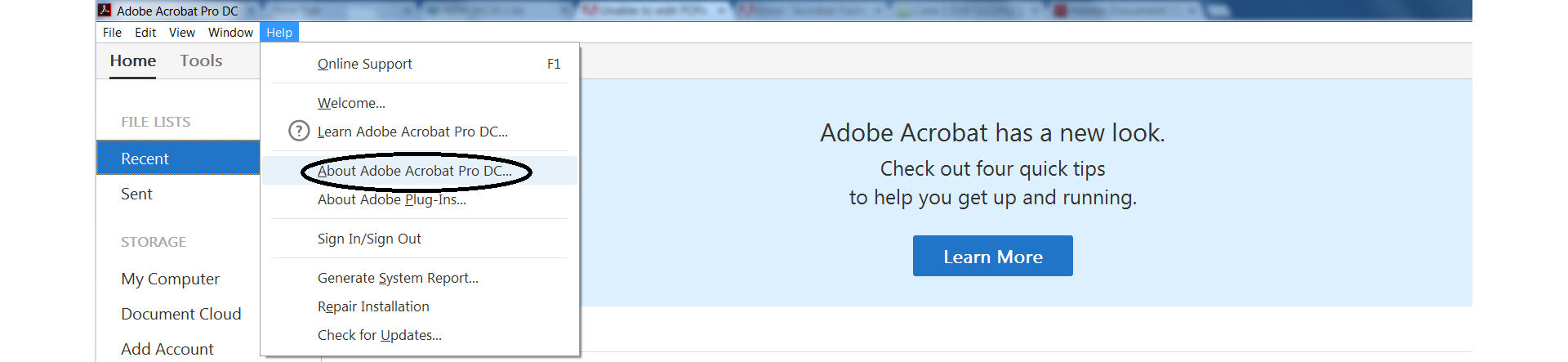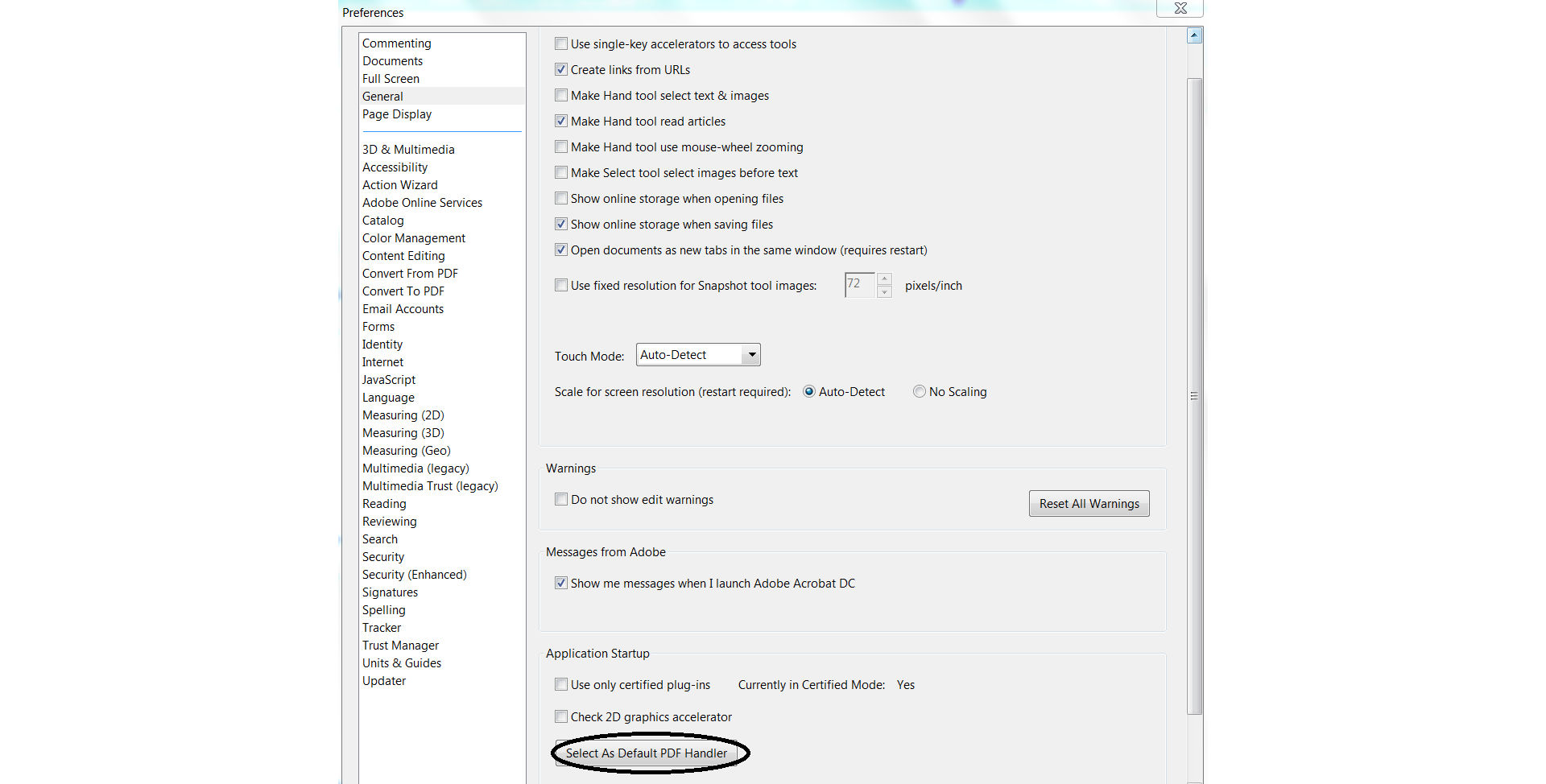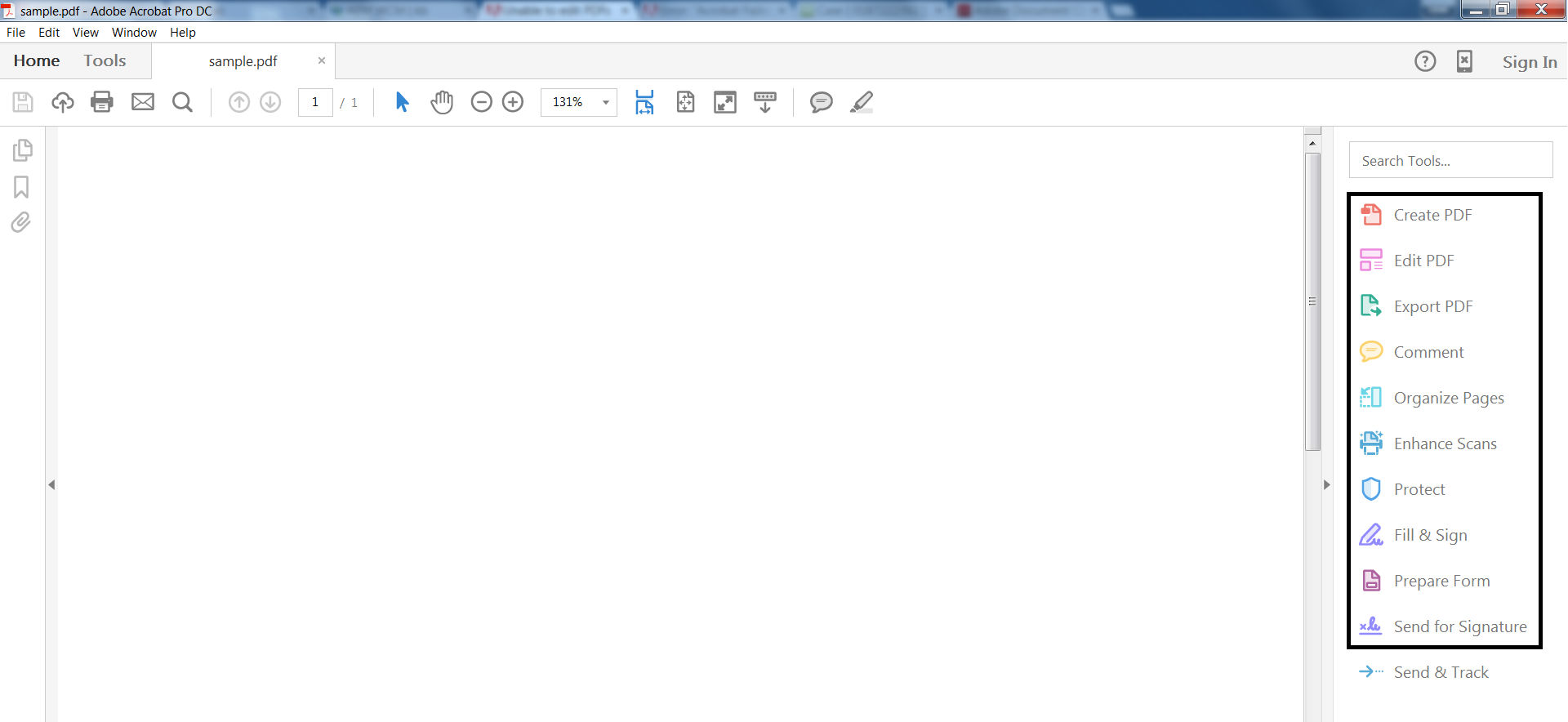目前位置 >
無法編輯 PDF
|
|
本文件說明如何將 Acrobat 設為預設 PDF 檢視器,方便您在 Acrobat 中編輯 PDF。(若需要如何在 PDF 或掃描的 PDF 中編輯文字或影像的相關資訊,請按一下上方的相關連結。)
問題:無法在 Acrobat 中編輯 PDF 檔案
- 您無法編輯 PDF 檔案。
- 您無法使用如轉存、建立 PDF、組合等之前可存取的 PDF 工作流程。
- 儘管您確實已購買 Acrobat,但系統還是提示您重新訂閱。
- 或您在電腦上看到下列畫面。
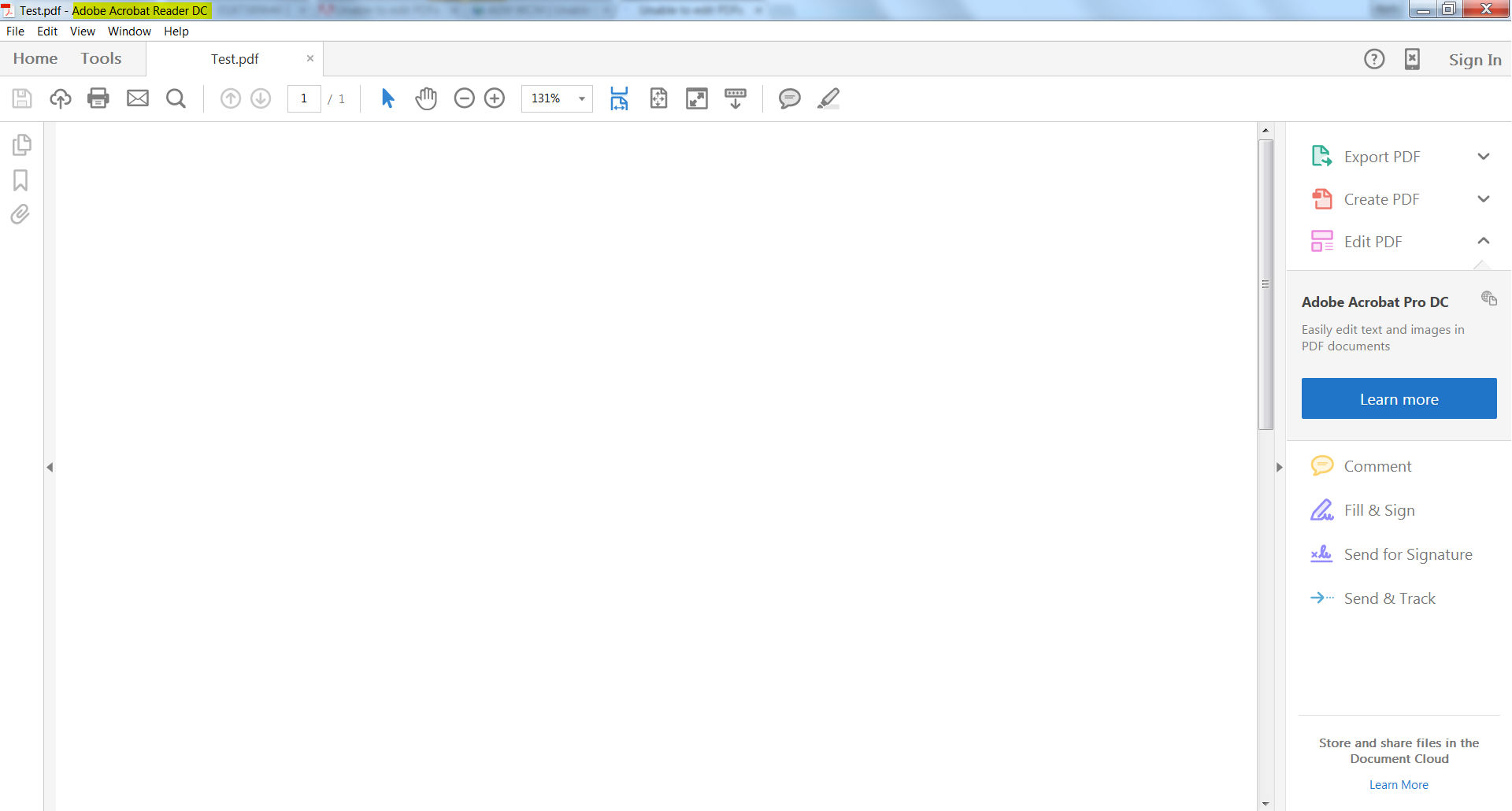
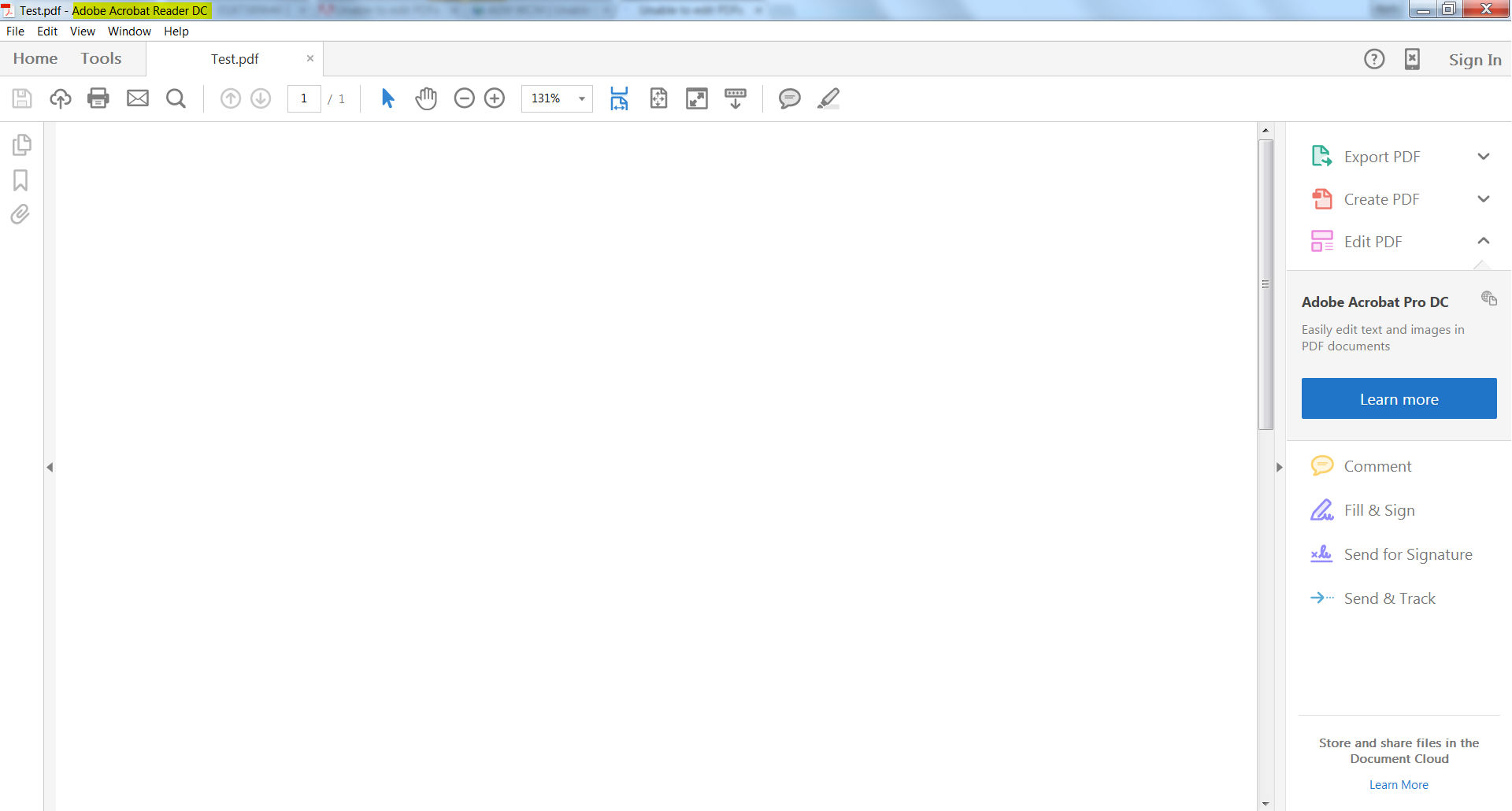
當您使用 Adobe Reader 開啟 PDF 檔,而不是使用編輯 PDF 檔案所用的 Adobe Acrobat 來開啟 PDF 時,就會發生這些問題。
如果 PDF 檔案受密碼保護,則需要文件開啟密碼與更改權限密碼才能編輯「PDF/PDF 描述檔」。請參閱此文件了解詳細資訊。
備註:PDF 也可用其他方式保護。例如,PDF 使用者可使用數位認證保護 PDF 檔案。若要開啟受保護的 PDF 檔案,則需要先在您電腦上安裝數位認證。請參閱此文件了解詳細資訊。
解決方法
方法 1:確認您的電腦已安裝 Acrobat
方法 2:在您的電腦上將 Acrobat 設為預設 PDF 管理者
如果已安裝 Acrobat 與 Reader,則請確定 Acrobat 為您預設的 PDF 檢視器。請依照下列步驟操作。
-
啟動 Acrobat/ XI Pro/ XI Std。您可從「說明」功能表確認版本。請參閱 Acrobat 的下列螢幕截圖。
-
選擇「編輯 > 偏好設定」。
-
在「偏好設定」對話方塊左邊選項中,選取「一般」。
-
選取「選取為預設 PDF 處理程式」選項。
-
按一下「確定」。
-
關閉 Acrobat 並按兩下任意 PDF 檔案以在 Acrobat 中開啟。
-
在 PDF 檔案的縮圖上,按一下滑鼠右鍵,然後按一下「內容」。


-
在檔案的「內容」對話方塊中,按一下「變更」。
-
選擇「Adobe Acrobat」,然後按一下「確定」。
-
在檔案的「內容」對話方塊中,按一下「確定」。